Hướng dẫn này chi tiết cách chơi các trò chơi game sega trên sàn Steam của bạn bằng cách sử dụng Emudeck, bao gồm tối ưu hóa hiệu suất và khắc phục sự cố tiềm năng.
Liên kết nhanh
Cập nhật ngày 8 tháng 1 năm 2025, bởi Michael Llewellyn: Hướng dẫn cập nhật này nhấn mạnh việc sử dụng các công cụ điện thông qua bộ tải chùng để thực hiện thiết bị trò chơi tối ưu trên sàn Steam. Nó bao gồm các hướng dẫn chi tiết để cài đặt và định cấu hình cả hai.
Trước khi cài đặt Emudeck
Chuẩn bị sàn Steam của bạn trước khi cài đặt Emudeck.
Bật chế độ nhà phát triển 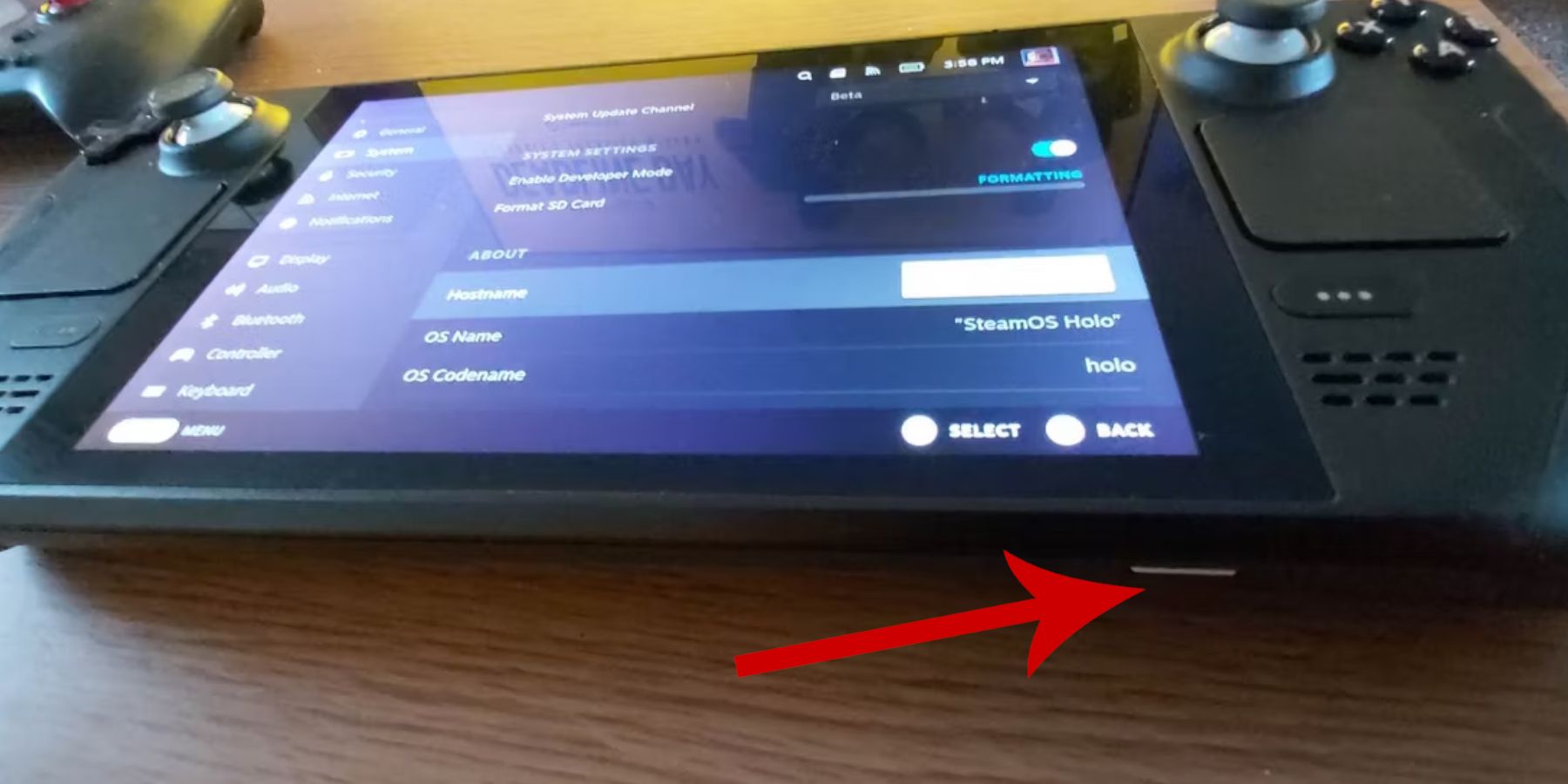
Nhấn nút Steam.
Mở menu hệ thống. -
trong cài đặt hệ thống, bật chế độ nhà phát triển. -
Truy cập menu nhà phát triển mới. -
trong linh tinh, bật gỡ lỗi từ xa CEF. -
Khởi động lại bộ bài hơi của bạn. -
-
Khuyến nghị 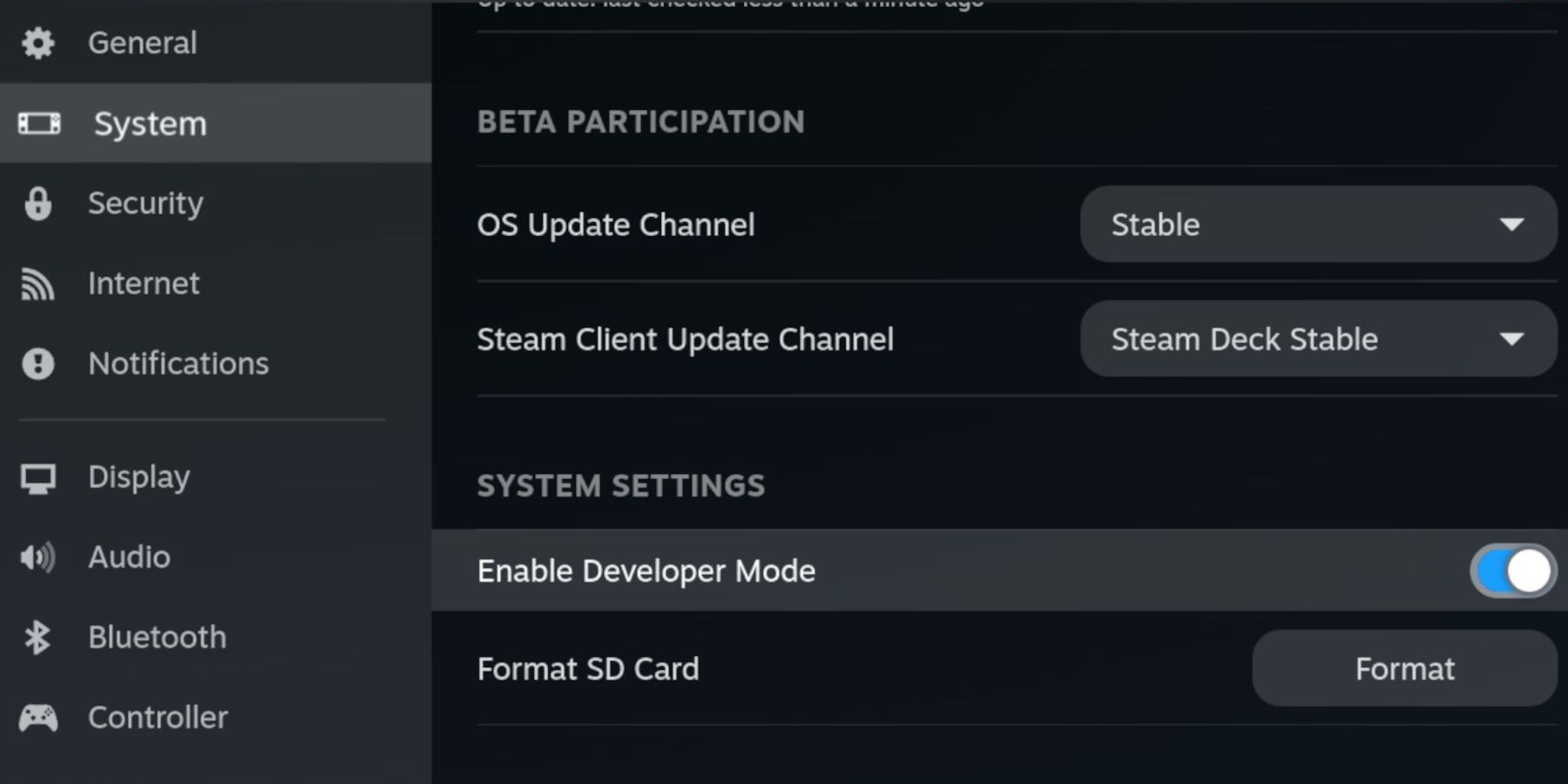
Bộ lưu trữ bên ngoài:
Thẻ MicroSD A2 được khuyến nghị để lưu trữ ROM và trình giả lập, giữ cho SSD nội bộ của bạn miễn phí cho các trò chơi và ứng dụng Steam. Ngoài ra, một ổ cứng bên ngoài có thể được sử dụng với một bến tàu hơi nước. -
Thiết bị ngoại vi:
Một bàn phím và chuột đơn giản hóa việc chuyển tệp và quản lý tác phẩm nghệ thuật. -
ROM Legal:
Đảm bảo bạn sở hữu hợp pháp bất kỳ ROM Gear Gear nào bạn sử dụng.
-
Cài đặt Emudeck trên sàn Steam
Bây giờ, cài đặt Emudeck.
- Chuyển sang Chế độ máy tính để bàn.
- Mở trình duyệt web và tải xuống EmuDeck.
- Chọn phiên bản Steam OS và chọn Cài đặt tùy chỉnh.
- Chọn thẻ SD của bạn làm vị trí cài đặt Chính.
- Chọn trình giả lập mong muốn của bạn (khuyên dùng RetroArch, Emulation Station, Steam ROM Manager).
- Bật Tự động Lưu.
- Hoàn tất cài đặt.
Cài đặt nhanh (trong EmuDeck)
- Bật tính năng Lưu Tự động.
- Bật khớp bố cục bộ điều khiển.
- Đặt Sega Classic AR thành 4:3.
- Kích hoạt thiết bị cầm tay LCD.
Chuyển ROM Game Gear và sử dụng Trình quản lý ROM Steam
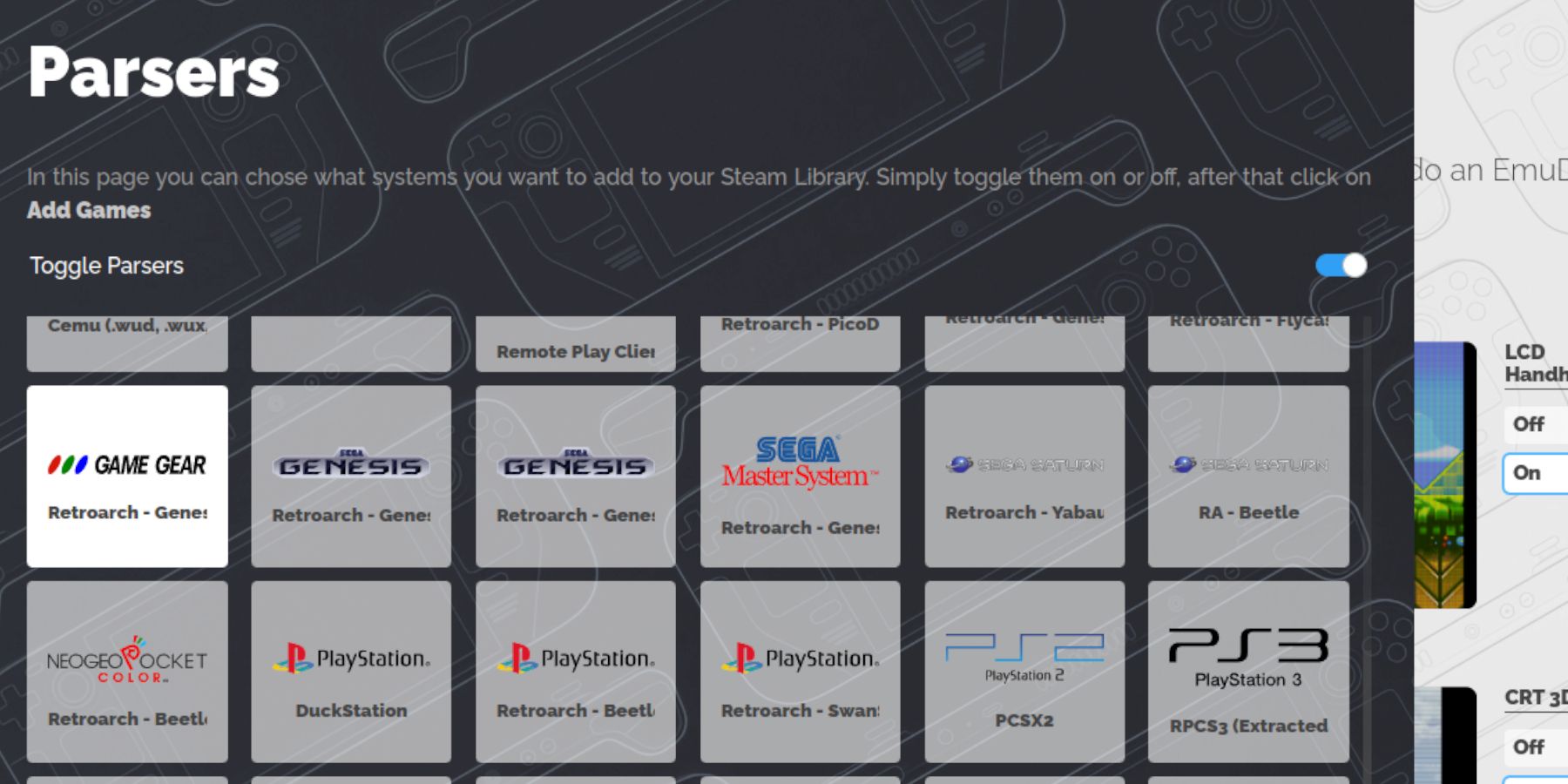 Thêm ROM của bạn và tích hợp chúng vào Steam.
Thêm ROM của bạn và tích hợp chúng vào Steam.
Chuyển ROM
- Ở Chế độ máy tính để bàn, hãy điều hướng đến thư mục
Emulation/ROMs/gamegear trên thẻ SD của bạn.
- Chuyển ROM Game Gear của bạn vào thư mục này.
Sử dụng Trình quản lý ROM Steam (SRM)
- Mở EmuDeck và khởi chạy Trình quản lý ROM Steam.
- Đóng Steam Client khi được nhắc.
- Chọn biểu tượng Game Gear trong SRM.
- Thêm trò chơi của bạn và phân tích chúng.
- Xem lại tác phẩm nghệ thuật và lưu vào Steam.
Giải quyết tác phẩm nghệ thuật bị thiếu trong EmuDeck
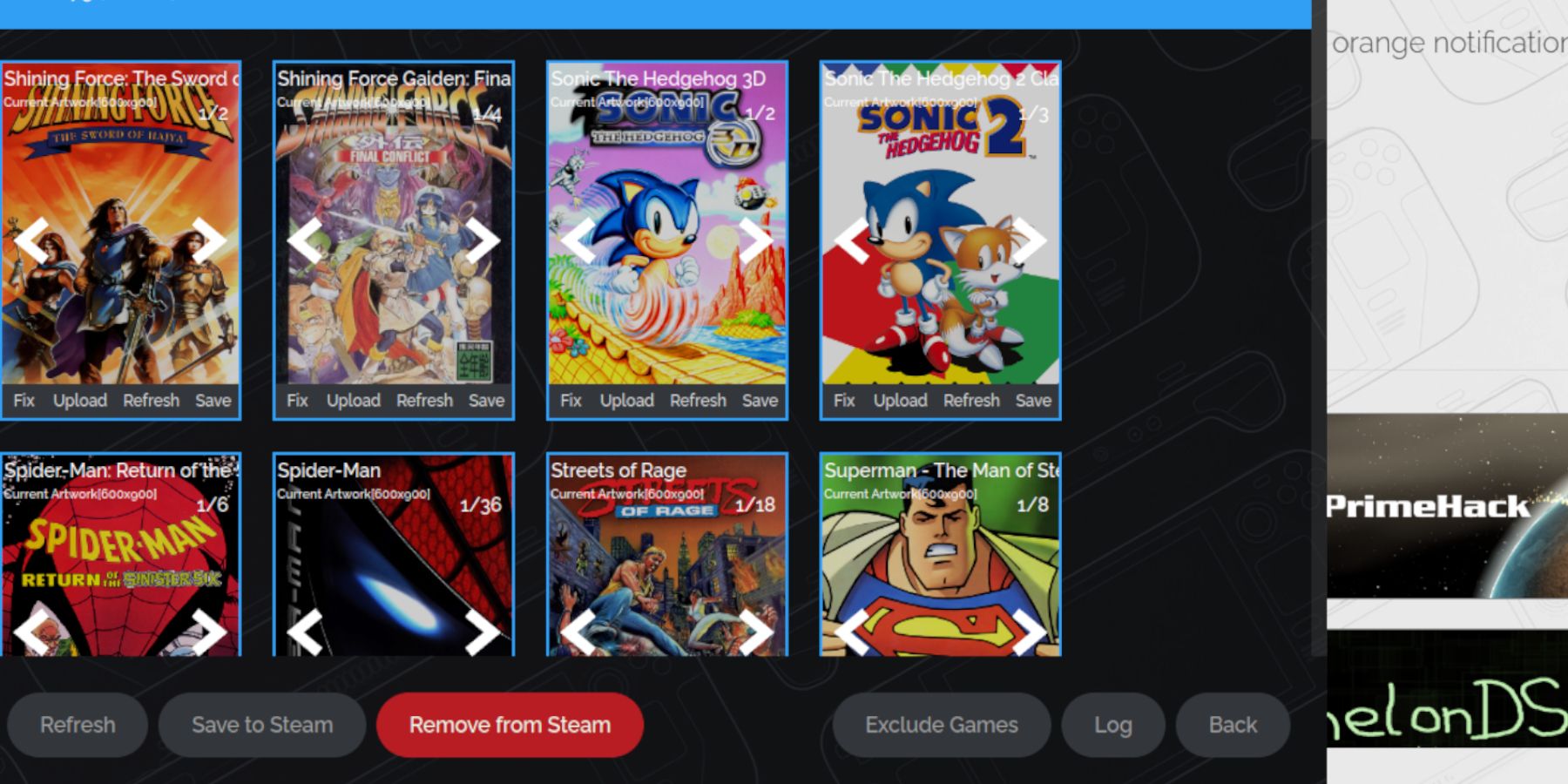 SRM có thể gặp khó khăn với một số ROM.
SRM có thể gặp khó khăn với một số ROM.
- Đang sửa ảnh minh họa: Sử dụng chức năng "Sửa lỗi" của SRM để tìm kiếm và áp dụng ảnh minh họa chính xác. Xóa mọi số đứng trước tên trò chơi trong tên tệp ROM, vì điều này có thể cản trở việc phát hiện tác phẩm nghệ thuật.
- Tải lên thủ công: Nếu vẫn thiếu tác phẩm nghệ thuật, hãy tìm và lưu tác phẩm nghệ thuật đó vào thư mục Ảnh của Steam Deck theo cách thủ công, sau đó tải nó lên thông qua SRM.
Chơi các trò chơi Game Gear trên Steam Deck
Truy cập và tối ưu hóa trò chơi của bạn.
- Chuyển sang Chế độ chơi trò chơi.
- Mở Thư viện Steam của bạn.
- Truy cập bộ sưu tập Game Gear.
- Khởi động trò chơi của bạn.
Cài đặt hiệu suất (Trong trò chơi)
- Truy cập Menu truy cập nhanh (QAM).
- Chuyển đến Hiệu suất.
- Bật hồ sơ mỗi trò chơi.
- Đặt giới hạn khung hình thành 60 FPS.
Cài đặt Decky Loader trên Steam Deck
 Decky Loader cho phép tùy chỉnh thêm.
Decky Loader cho phép tùy chỉnh thêm.
- Chuyển sang Chế độ máy tính để bàn.
- Tải xuống Decky Loader từ trang GitHub của nó.
- Chạy trình cài đặt và chọn Cài đặt được đề xuất.
- Khởi động lại Steam Deck của bạn ở Chế độ chơi trò chơi.
Cài đặt plugin Power Tools
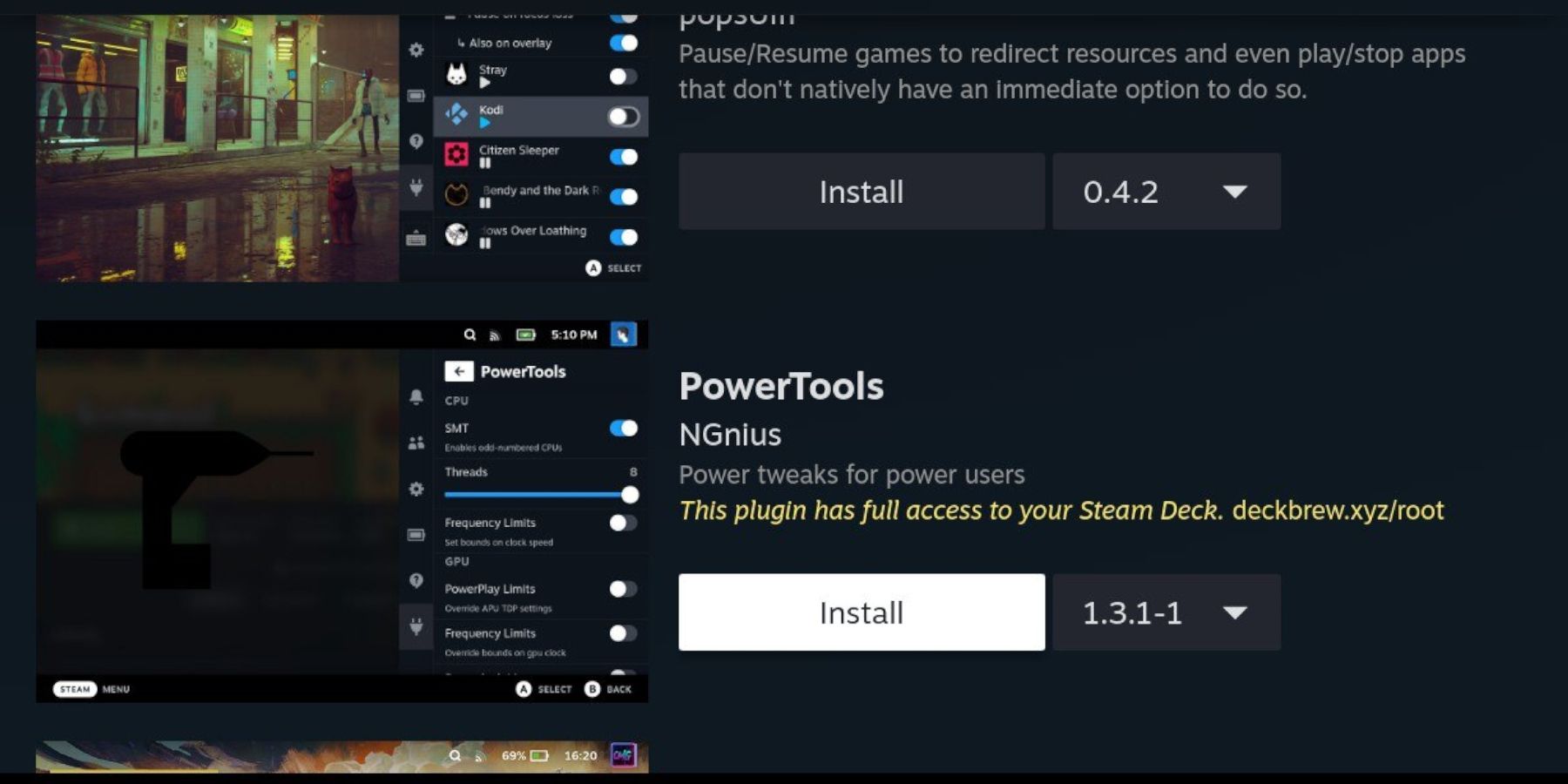 Power Tools tăng cường khả năng mô phỏng.
Power Tools tăng cường khả năng mô phỏng.
- Truy cập Decky Loader qua QAM.
- Mở cửa hàng Decky.
- Cài đặt plugin Power Tools.
Cài đặt công cụ điện (Trong trò chơi)
- Vô hiệu hóa SMT.
- Đặt chủ đề thành 4.
- Bật Điều khiển đồng hồ GPU thủ công và đặt Tần số xung nhịp GPU thành 1200.
- Bật trên mỗi hồ sơ trò chơi.
Khắc phục sự cố Decky Loader sau khi cập nhật Steam Deck
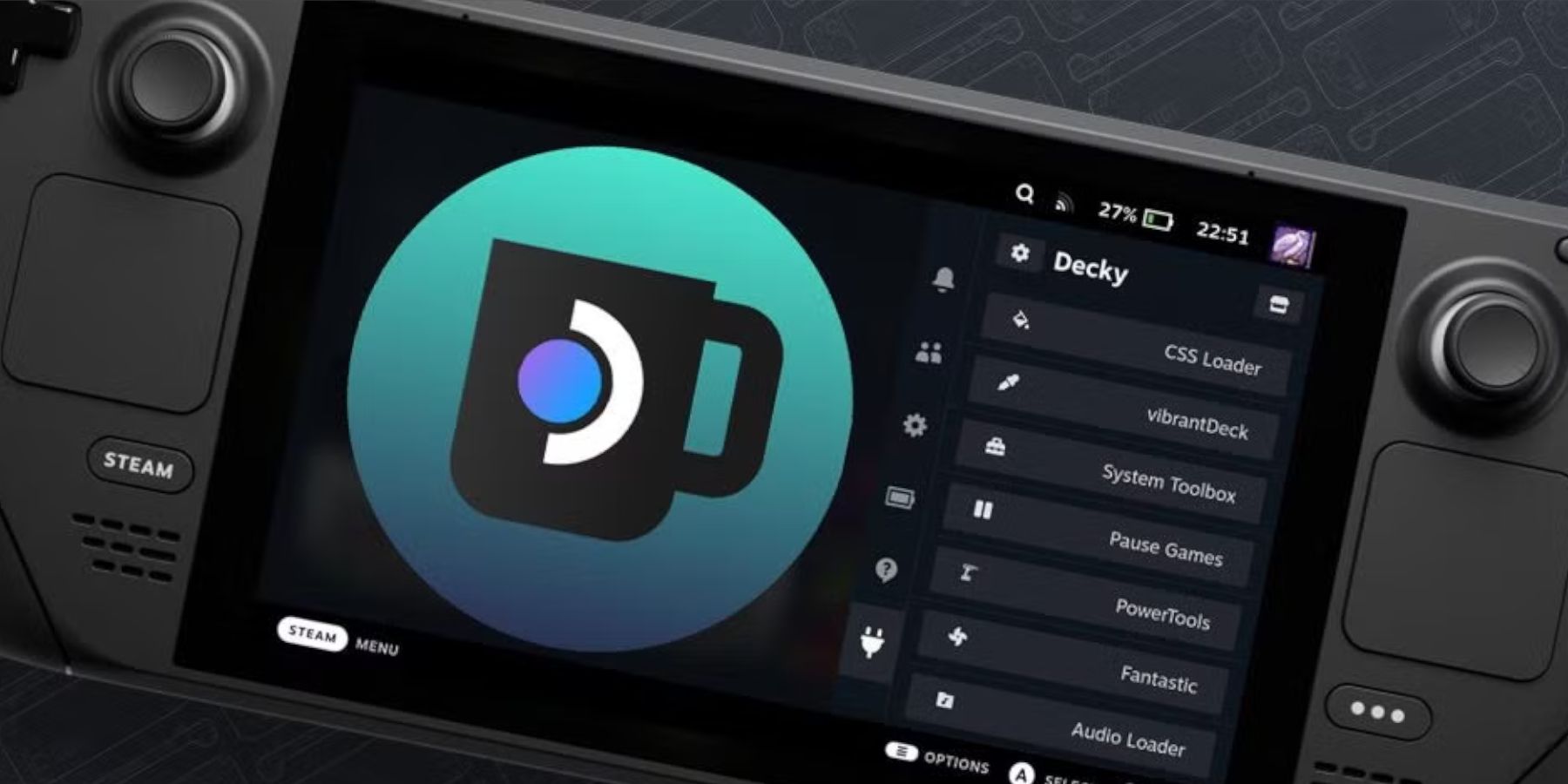 Bản cập nhật Steam có thể loại bỏ Decky Loader.
Bản cập nhật Steam có thể loại bỏ Decky Loader.
- Chuyển sang Chế độ máy tính để bàn.
- Tải xuống lại Decky Loader từ GitHub.
- Chạy trình cài đặt (chọn Thực thi, không chọn Mở).
- Nhập mật khẩu sudo của bạn.
- Khởi động lại Steam Deck của bạn.
 Hãy tận hưởng các trò chơi Game Gear trên Steam Deck của bạn!
Hãy tận hưởng các trò chơi Game Gear trên Steam Deck của bạn!
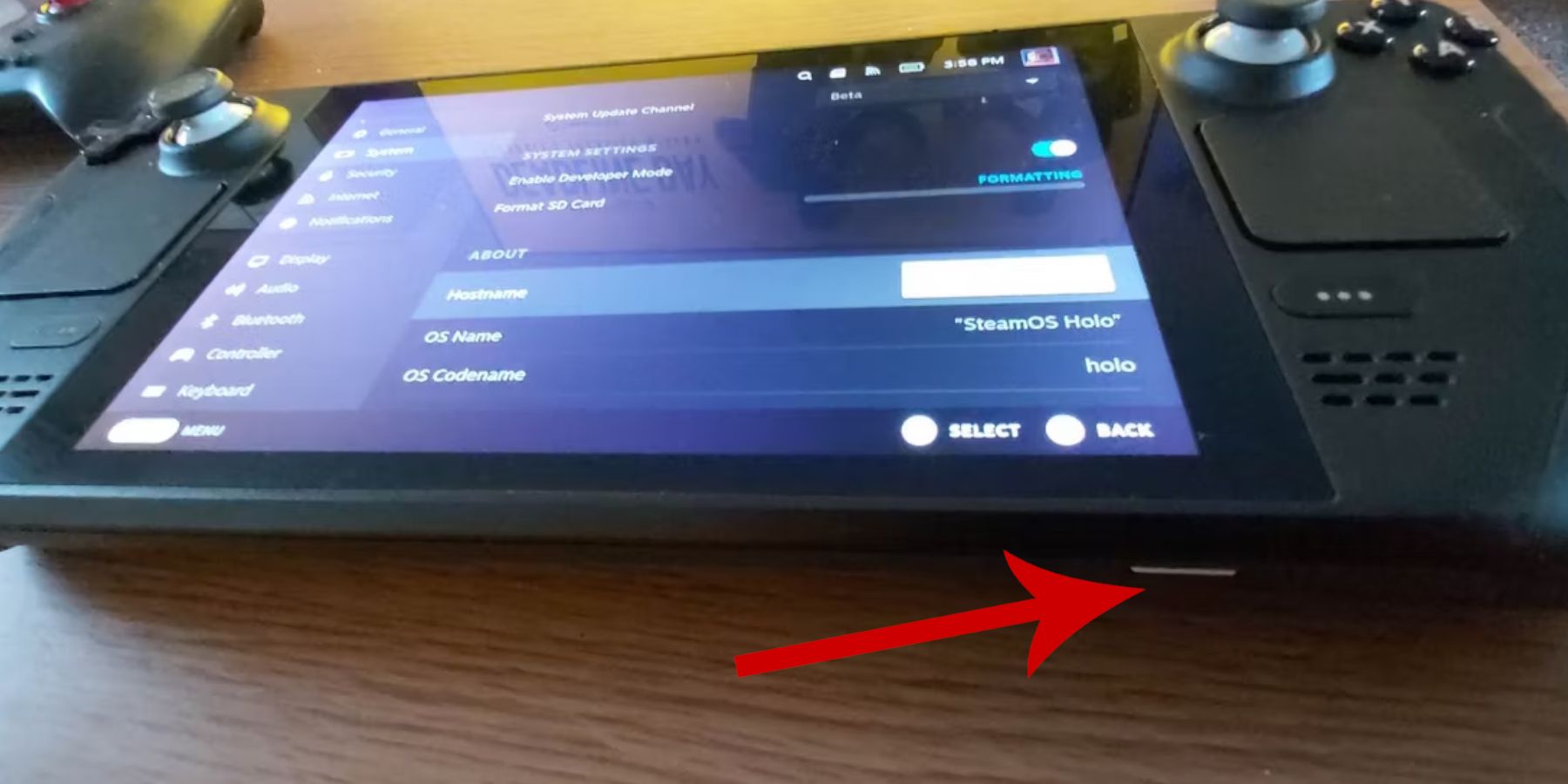
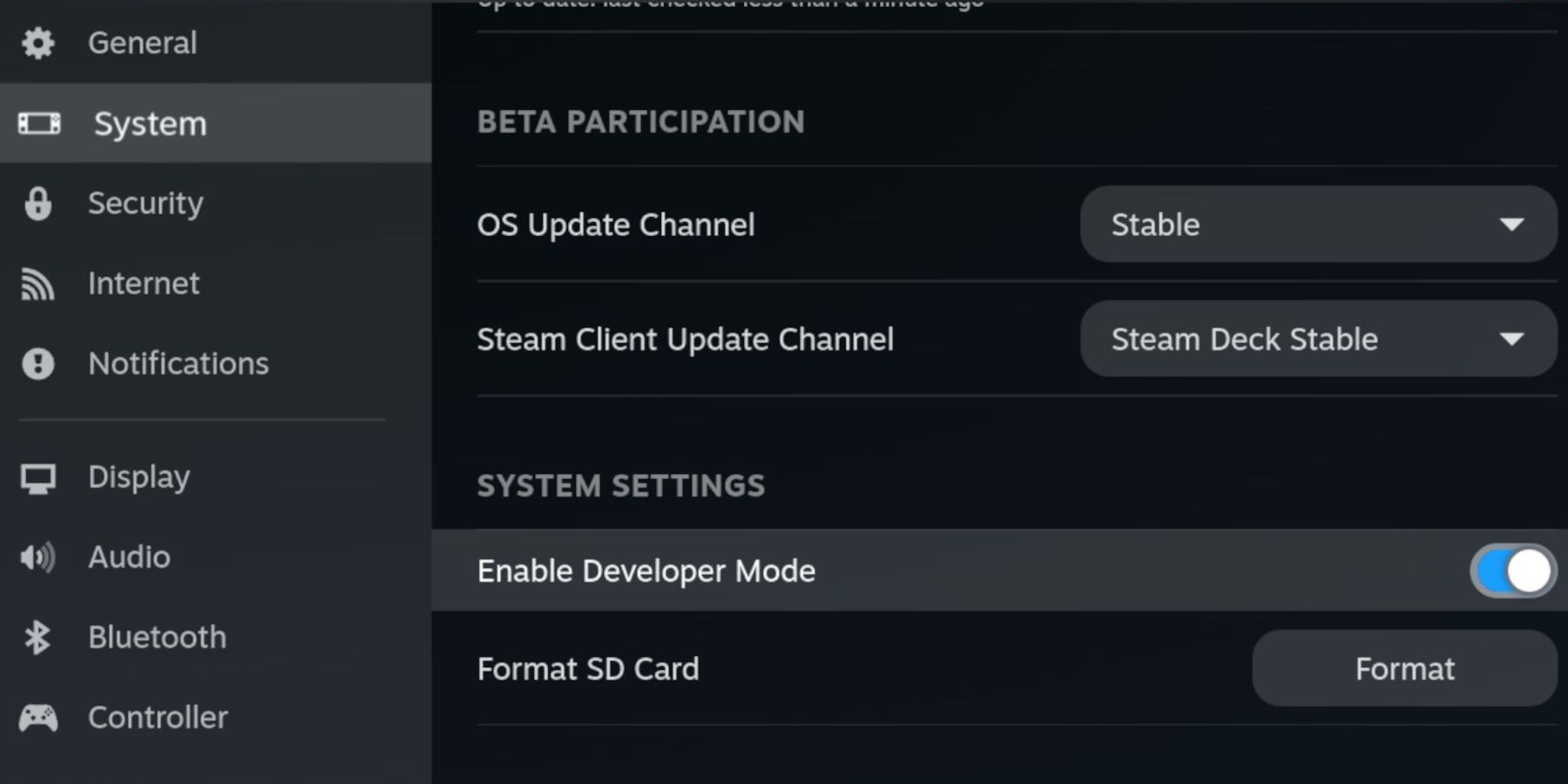
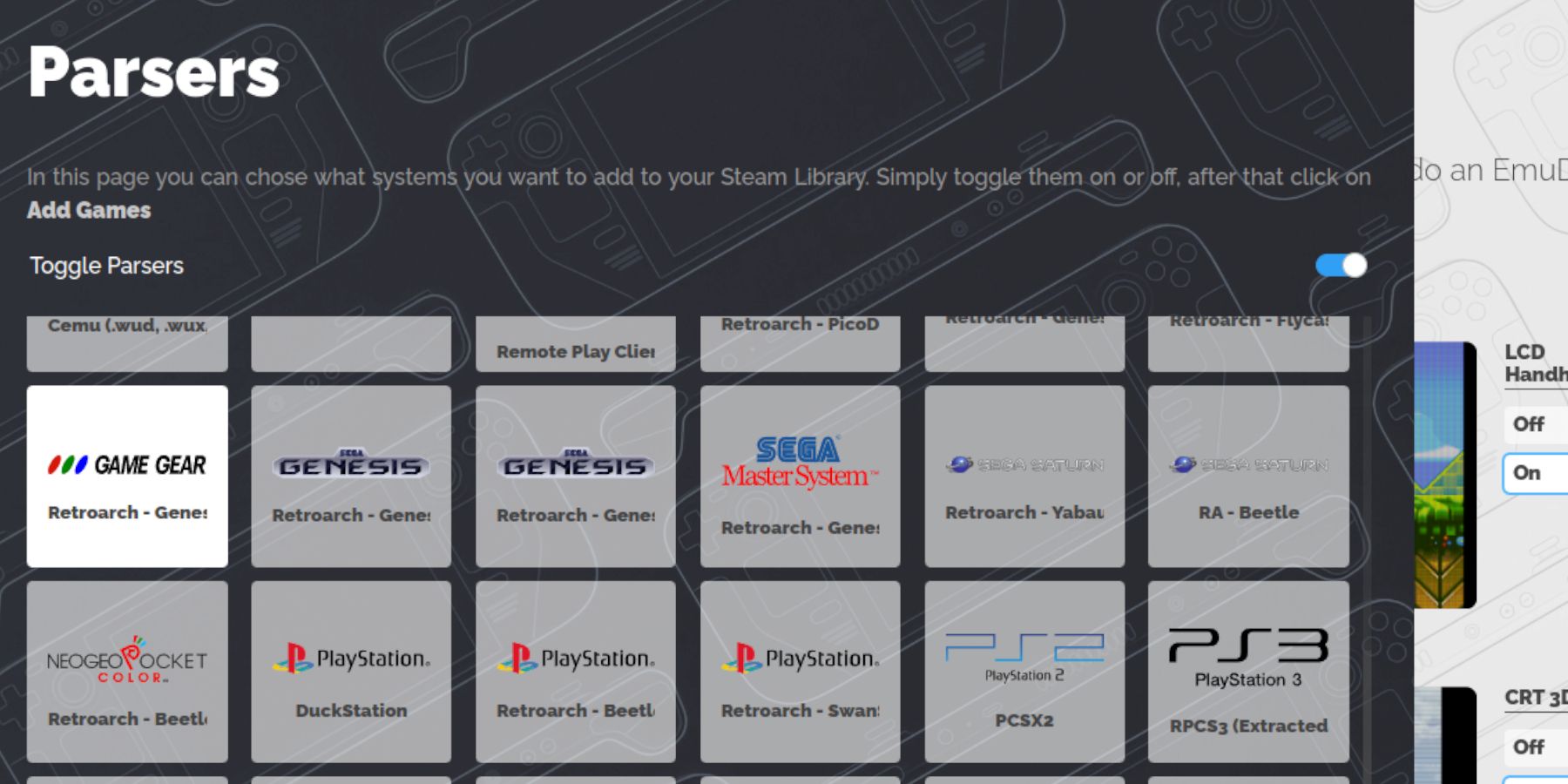 Thêm ROM của bạn và tích hợp chúng vào Steam.
Thêm ROM của bạn và tích hợp chúng vào Steam.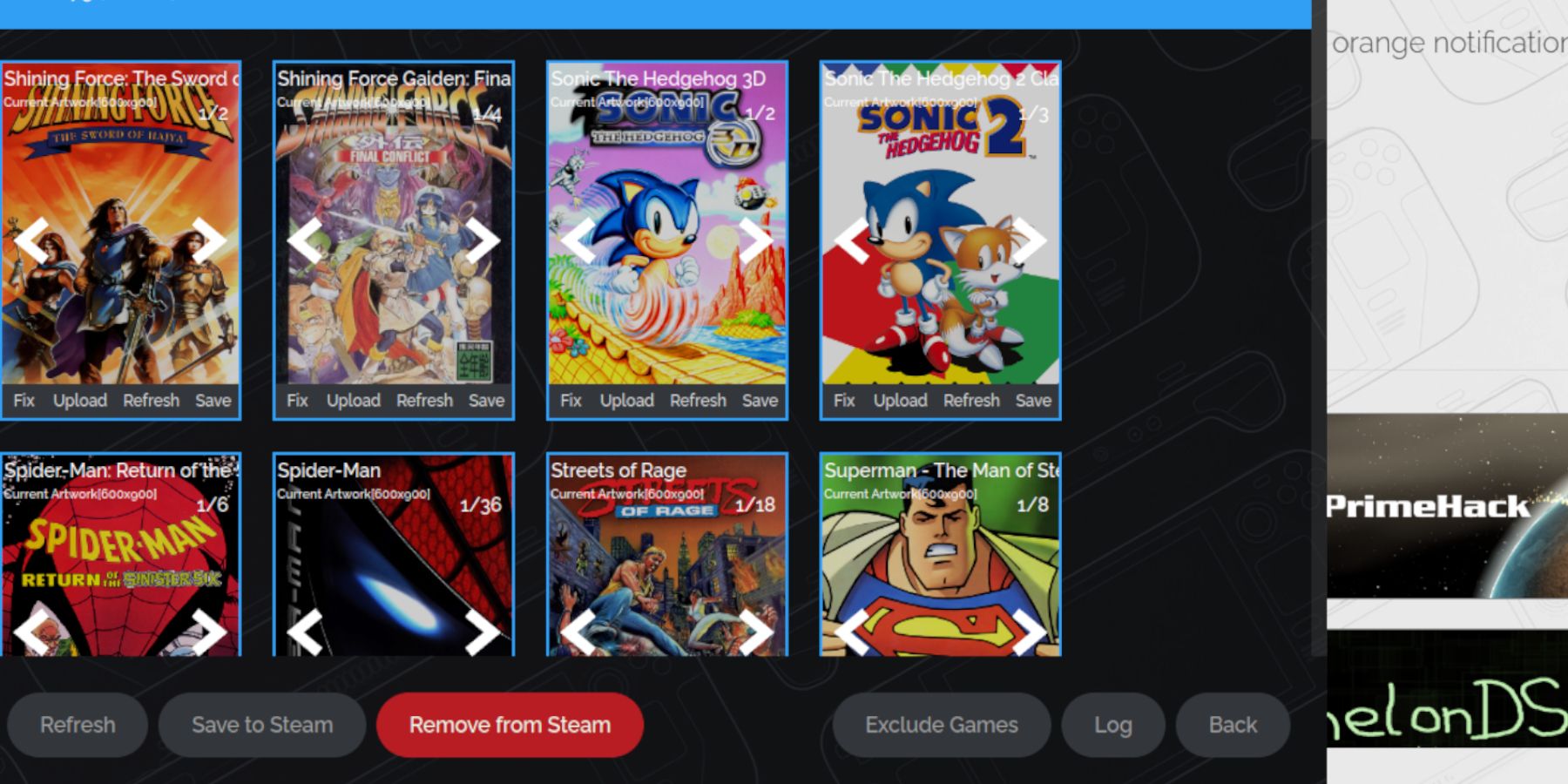 SRM có thể gặp khó khăn với một số ROM.
SRM có thể gặp khó khăn với một số ROM. Decky Loader cho phép tùy chỉnh thêm.
Decky Loader cho phép tùy chỉnh thêm.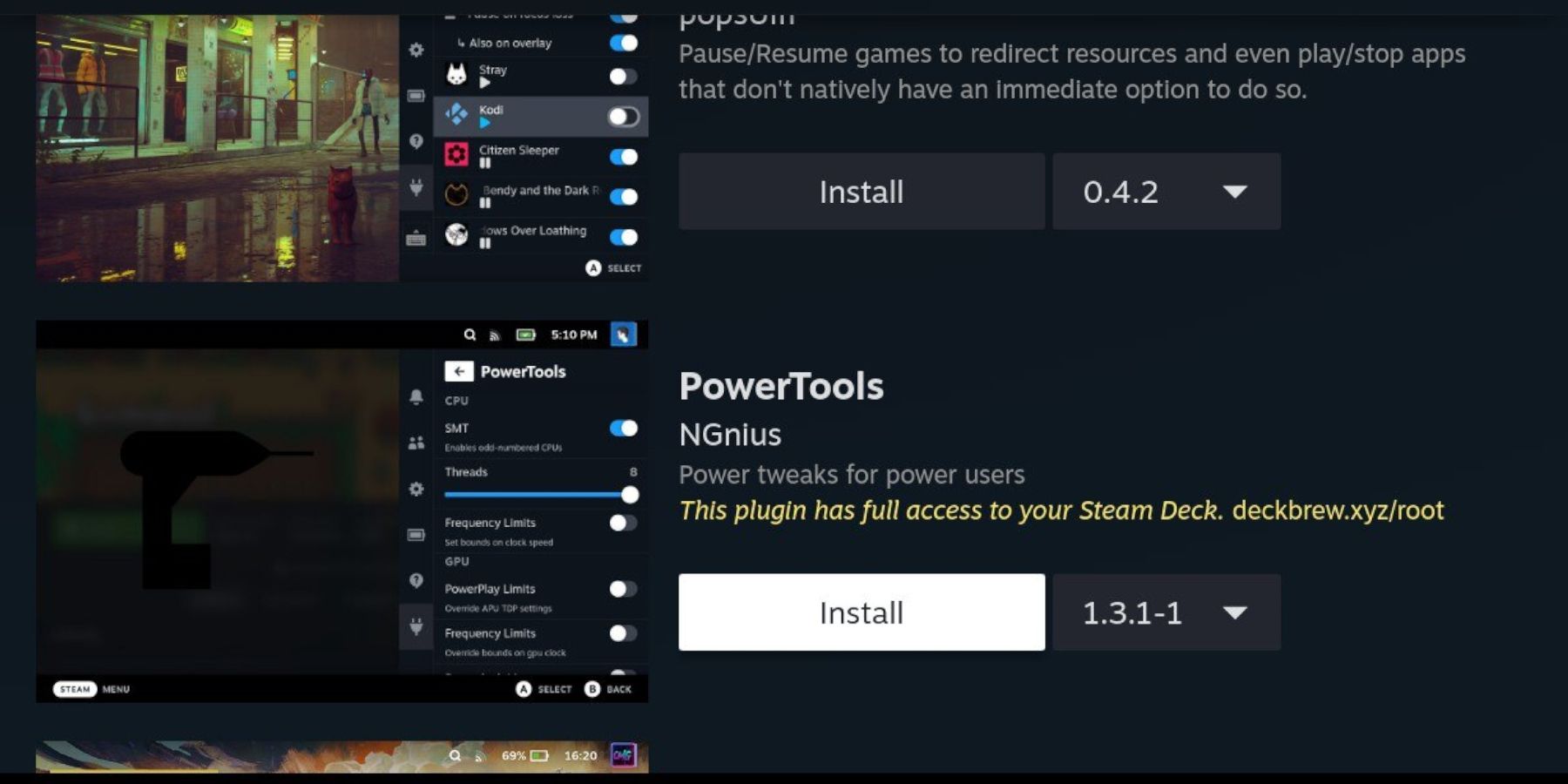 Power Tools tăng cường khả năng mô phỏng.
Power Tools tăng cường khả năng mô phỏng.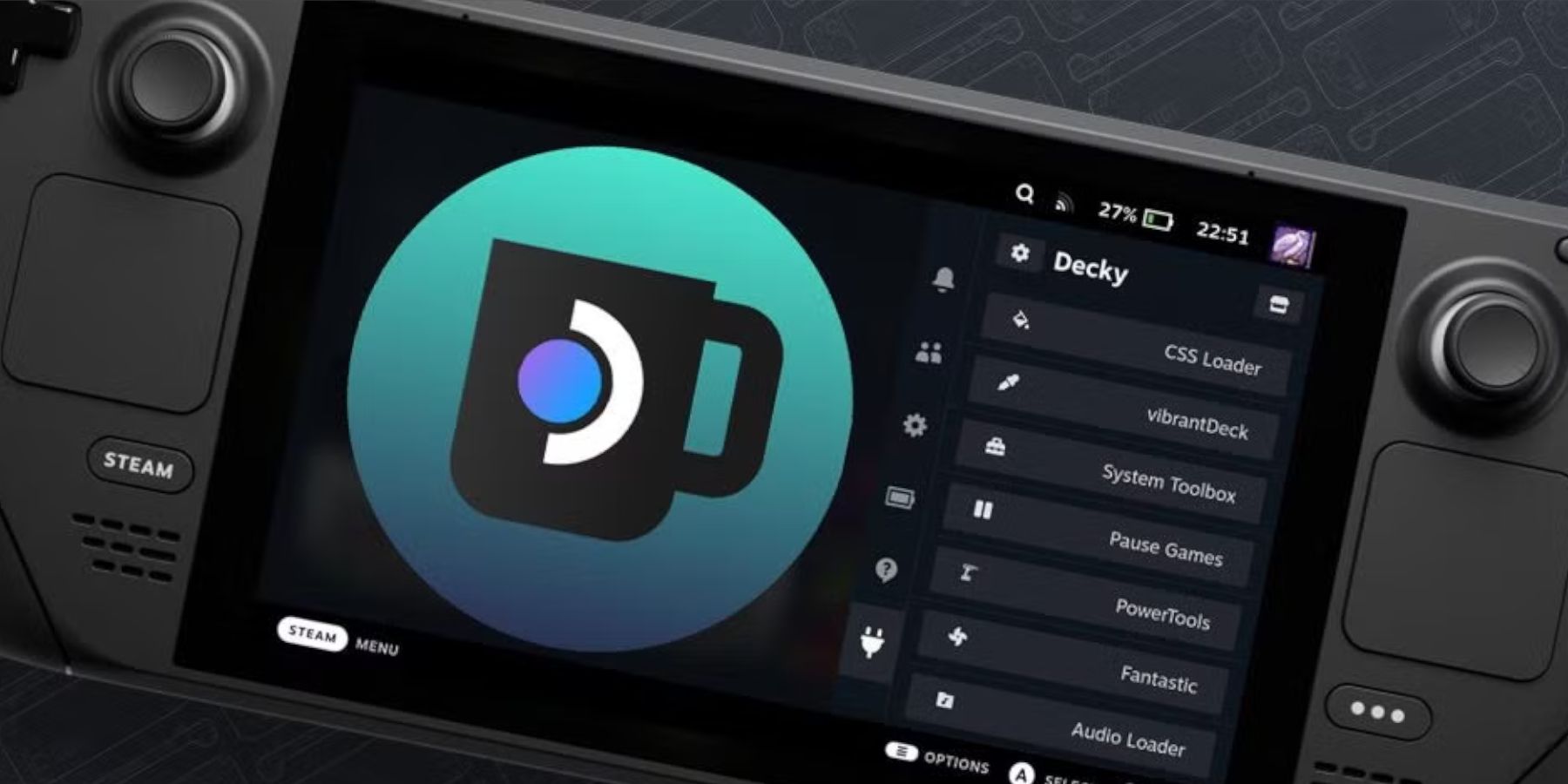 Bản cập nhật Steam có thể loại bỏ Decky Loader.
Bản cập nhật Steam có thể loại bỏ Decky Loader. Hãy tận hưởng các trò chơi Game Gear trên Steam Deck của bạn!
Hãy tận hưởng các trò chơi Game Gear trên Steam Deck của bạn!